1 Apr 2016
Apa itu Android remixos ? Adalah sistem operasi berbasis Android yang diuat khusus
untuk android sehingga lebih produktif dan power full saat di gunakan pada PC
Exprience.
Bagian yang terbaik adalah,
Remix OS dapat di instal pada flash disk sehingga Anda tidak perlu
dipusingkan dengan OS utama Anda. Jika Anda ingin mencoba versi desktop-optimal di Android
pada PC Anda, anda cukup menyiapkan USB flashdisk dan membaca panduan di bawah.
Persyaratan / Spesifikasi minim
*Catatan: Meskipun Anda tidak dapat membuat Remix OS
bootable USB drive pada Mac, Anda dapat menjalankan Remix OS pada Mac dari USB
drive bootable Anda buat pada Windows.
Langkah
1: Download Remix OS (Windows Only)
Untuk memulai instalasi,
kepala ke halaman Remix OS download di link berikut:
OS remix untuk komputer x86
masih dalam tahap pengujian, tetapi sistem operasi bekerja dengan sudah baik
. Meskipun demikian, devs
Remix ingin Anda memahami sebelum menginstal bahwa sistem operasi ini mungkin
memiliki beberapa bug, dan Anda harus bergabung mereka Grup Google untuk mempelajari lebih
lanjut tentang isu-isu saat ini.
Langkah
3: Instal File ISO ke Flasdisk Anda (Windows Only)
Setelah mengekstrak isi ZIP,
pastikan bahwa Anda memiliki USB flashDisk Anda terhubung ke PC Anda dan buka
-instalasi-tool.exe" file.
Dari sini, pilih USB flash drive menggunakan dua menu
drop-down di bagian bawah layar, kemudian klik tombol "Browse" di
sebelah kanan.
Selanjutnya, gunakan jendela file browser untuk menavigasi
ke folder di mana Anda meng ekstrak isi ZIP, kemudian pilih
"Remix_OS_for_PC.iso" file dan klik "Open."
Terakhir, klik "OK" pada Alat USB jendela Remix
OS, maka versi portabel dari sistem operasi akan dipasang pada USB flash drive
Anda. Proses ini akan memakan
waktu hingga 5 menit, dan ketika selesai, pastikan untuk USB drive Anda selalu
terhubung ke PC.
Langkah
4: Selesaikan Proses Install (Windows Only)
Ketika Tool USB telah
selesai menginstal Remix OS pada flash drive Anda, Anda akan diminta untuk
restart PC Anda. Klik "Reboot Now"
pada layar ini jika Anda ingin mencoba Remix OS.
Langkah
5: Boot ke Remix OS dari BIOS (Windows Only)
Sementara komputer Anda
reboot, tekan tombol F12 pada keyboard untuk memulai menu boot Anda. Hal ini mungkin berbeda
tergantung pada produsen komputer Anda, sehingga merujuk ke manual book vendor
jika ini tidak berhasil, atau periksa pada layar ketika boot up ... sistem Anda
bisa menggunakan tombol F1, tombol Esc, atau
tombol Delete.
Setelah Anda tiba di menu boot PC Anda, pastikan itu diatur
ke mode legacy dan boot aman dimatikan. Jika sudah, pilih drive USB Anda dari daftar boot ke Remix
OS. Anda dapat menemukan
informasi ini dan menyesuaikan dalam menu yang disebut sesuatu yang mirip
dengan "setting boot."
Segera setelah memilih drive USB anda dari menu boot, Anda
akan diminta untuk memilih modus Anda pilihan untuk Remix
OS. The "mode Tamu"
pilihan tidak akan menyimpan data apapun, tapi sedikit lebih stabil. "Mode Resident"
pilihan, di sisi lain, akan menghemat akun pengguna dan aplikasi terinstal,
tetapi Anda mungkin mengalami beberapa bug dalam mode ini.
Langkah
6: Boot ke Remix OS dari Start Manager (Mac Only)
Jika Anda menciptakan drive
bootable untuk digunakan pada Mac, hanya pasang dan restart atau menyalakan
komputer Anda. Segera setelah, tekan dan
tahan tombol Option dan menunggu Startup Manager untuk muncul. Anda akan melihat OS Remix
baru terdaftar, jadi hanya klik dua kali di atasnya atau menggunakan kiri /
kanan panah Anda untuk memilihnya dan tekan Enter.
Langkah
7: Uji Out Desktop New Android
Pada titik ini, hanya
memberikan Remix OS beberapa menit untuk menyelesaikan boot up. Setelah siap, Anda akan disambut
oleh desktop Androi baru Anda. UI dioptimalkan untuk mouse dan keyboard input, dan Remix
OS termasuk benar dukungan multi-window, sehingga Anda harus merasa seperti di
android gadgetmu sendiri.
Atau anda juga bisa melihat panduannya versi youtube dibawah
ini
Bagaimana siap mencobanya? Apabila anda menemukan masalah
silahkan tulis komentar sebisa mungkin saya akan memberikan bantuan. tks
Silakan tulis komentar Anda
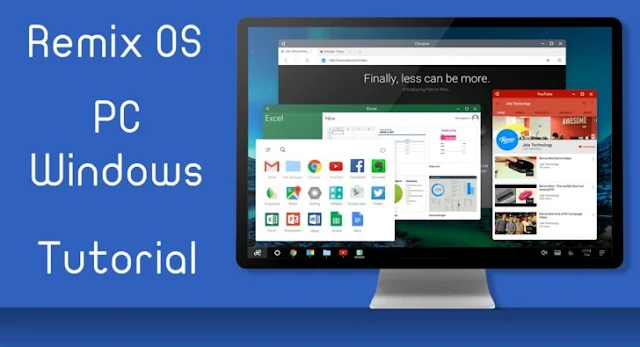


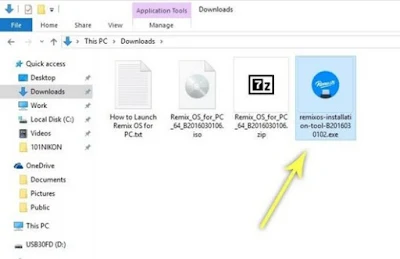











![The Science of Gemstones [Guest Article] data:post.title](https://blogger.googleusercontent.com/img/b/R29vZ2xl/AVvXsEiFvjbATCvobZE7yEiagqIITYOgzdyYK6-jVyEZluFb-GkS3EAEXYkf-e_04CiPOiFpOIBpfaARIntskQE6Lel63IE5YrkZ5aMvfxUl0E23Ett1rQJgfsPIe29u2nZ9UncupfcPHTHn3v1W/w300-h187-p-k-no-nu/ok.jpg)

